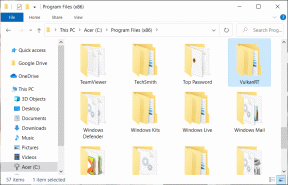IDM vs FDM: Vilken är den bästa nedladdaren?
Miscellanea / / November 29, 2021
Jag har varit ett hängivet fan av IDM. Det är en av de applikationer som jag rekommenderar att ha på din dator. Jag har även skrivit ett inlägg om hur man gör använda några av dess avancerade funktioner. Men en kommentator föreslog att jag skulle ge FDM ett försök som sin gratis, öppen källkod och har nästan alla funktioner i IDM. Så efter att ha provat FDM är jag förvånad över hur förbisedd det var för mig under så lång tid, eftersom det är ett bra alternativ till IDM.

Men eftersom IDM har vissa brister, så har FDM det också. Efter att ha använt FDM under en tid kommer jämförelser säkert att ske. Så låt oss ta en titt på hur det går för dem båda.
Coolt tips: Vi har inte glömt våra vänner på andra sidan dammen. För att veta vilka som är de bästa nedladdningarna för Mac, gå hit.
Där IDM är bättre
1. Dialogrutan för nedladdning
Download Dialog Box är bara en teknisk term för den lilla rutan som dyker upp när du klickar på valfri nedladdningslänk i webbläsaren. Detta är också den komponent som du interagerar med för det mesta när du laddar ner något.

IDM: s nedladdningsdialogruta är mycket bättre än FDM: s. Som du kan se från själva bilderna erbjuder IDM: s box många alternativ jämfört med FDM: s.
Den mest användbara av dessa är hastighetsbegränsaren. När det gäller FDM måste du öppna FDMs huvudfönster från aktivitetsfältet och ändra läge till begränsa hastigheten, som reduceras globalt och tillämpas på alla pågående nedladdningar. Däremot låter IDM dig begränsa hastigheten för en enskild nedladdning.
Som en jämförelse, ta en titt på FDM: s ruta nedan.

2. Fånga och känna igen nedladdningar
Även här är IDM bättre. Många gånger under användning ignorerade FDM PDF-, RAR- och vissa EXE-filer. Jag var tvungen att manuellt kopiera nedladdningslänken och mata till den, vilket är extra arbete. Och sedan filigenkänningen. IDM känner igen varje filtyp och separerar nedladdningar i sina respektive mappar, automatiskt. Men många gånger gjorde FDM inte jobbet korrekt, vilket lämnade mig med spridda filer i felaktiga mappar. Det här kan tyckas vara ett litet problem, men i det långa loppet kommer det att leda till oorganiserade nedladdningsmappar.
3. Uppfriskande nedladdningslänkar

Denna funktion kommer väl till pass när ladda ner stora filer från fildelningssajter och för nedladdningar som inte stöder CV. Halvvägs genom din nedladdning, om ditt internet kopplas ur ens för en liten stund, eller din internetleverantör ändrar din IP-adress, din nedladdning är trasig. Med hjälp av uppdatera nedladdningslänkar kan du begära filen igen och IDM kommer att fånga nedladdningen och återuppta den var den än stoppades.
4. Schemalägga nedladdningar

Även om du kan schemalägga nedladdningar i FDM, är det inte alls lika kraftfullt och mångsidigt som IDM. Utöver den normala tidsbaserade schemaläggningen av nedladdningar, erbjuder IDM köer, där du kan samla nedladdningar och schemalägga varje kö. Det finns olika justeringar för att schemalägga nedladdningar och vad man ska göra efter nedladdningen.
Där FDM är bättre
1. Inbyggd Torrent-klient

Om du använder FDM behöver du inte en separat torrentklient, eftersom den inbyggda klienten är mer än kapabel. Den stöder magnetlänkar såväl som lokala torrentfiler. Alla alternativ som gäller för normala nedladdningar, såsom schemaläggning och hastighetsbegränsningar, är också tillämpliga på torrents. I jämförelse har IDM inget torrentstöd och det enda sättet du kan använda IDM för att ladda ner torrents är att använda en Cloud Torrent-tjänst.
2. Raderade nedladdningar kan återställas

En annan trevlig funktion hos FDM är en papperskorg för nedladdningar. Många gånger har jag raderat nedladdningar bara för att senare inse att jag kan behöva dem. Precis som Windows har FDM en papperskorgen, som lagrar borttagna oavslutade nedladdningar. Den kan också konfigureras för att lagra slutförda nedladdningar.
3. Filförhandsgranskning och videokonverterare

FDM kan spela upp video-, ljud- och bildfiler i huvudfönstret. Istället för att navigera till nedladdningsmappen kan du förhandsgranska filen, högerklicka på den och välja Starta filen eller Öppen plats. En tidsbesparing när du letar efter en viss fil i en hög med nedladdningar. Och för ljud- och videofiler har den också en omvandlare. Den stöder alla större mp4 och avi, användbart för att konvertera dessa Youtube FLV-videor till ett lämpligt format.
Diverse skillnader
När jag började använda FDM fick den inga videor från Youtube eller andra liknande webbplatser, vilket fick mig att nästan tro att FDM inte stödde den här funktionen. Men senare, när jag pysslade med inställningarna, hittade jag gömd inuti Nedladdningar > Videoövervakning, var alternativet att aktivera flash-nedladdningar. Det hade varit bra om det var aktiverat som standard som IDM. En normal användare kanske inte går igenom detta problem och istället använder en annan nedladdare.
Ett annat bra inbyggt verktyg är kontrollsummaverktyg stöder MD5, SHA1 och andra populära algoritmer för att kontrollera integriteten hos den nedladdade filen.

Och en sak, som båda nedladdare verkligen suger på, är användargränssnittet. Bådas användargränssnitt ser ut som designade på 90-talet för en CRT-skärm. Hoppas utvecklarna förbättra det, eftersom på den eleganta Windows 10 de ser ut som ett ögonsår.
Slutsats
Även om dessa inte är de enda tillgängliga för Windows, är de bland de mest populära. Även om man kan påpeka att IDM är en betalapp vet vi den verkliga sanningen om hur många som verkligen har köpt den. Om du bara letar efter en grundläggande nedladdare och inte bryr dig om de avancerade funktionerna räcker det med någon av dem. Om du har fler synpunkter eller synpunkter, dela dem i kommentarerna.